Smarte triks for å forlenge levetiden til PC-en din

Oppdag smarte triks for å forlenge levetiden til PC-en, inkludert regelmessige rengjøringsrutiner og hvordan du deaktiverer apper som bruker systemressursene dine.
Vel, du har landet på rett sted. I dette innlegget vil vi diskutere hvordan du lager en musikkvideo med flere skjermer. Som navnet antyder, betyr video med delt skjerm eller multiskjerm å spille av to videoer samtidig side ved side, opp-ned, vertikalt eller i hvilken som helst stil.
I disse dager brukes videoteknikker for å lage sammenligningsvideoer, reklamevideoer eller til og med lage samtalevideo side ved side. Hvis du også er fascinert av det og ønsker å lære å lage to videoer side om side, har du flaks. I denne artikkelen vil vi diskutere hvordan du lager en video med delt skjerm ved å bruke Wondershare Filmora X. Du kan også lese vårt forrige innlegg om Best Split Screen Video-redigering for å vite om de andre verktøyene.
Selv om det er flere videoredigerere tilgjengelig på markedet. Men denne kommer godt med for både nybegynnere og avanserte brukere. Dessuten tilbyr den animerte forhåndsinnstillinger for delt skjerm som hjelper deg raskt å lage en video med flere skjermer.
Hvordan lage videoer med delt skjerm
Liste over innhold
Så, uten ytterligere forsinkelser, la oss lære hvordan du bruker Wondershare Filmora X og lager musikkvideoer på flere skjermer.
Hvordan lage en flerskjermsvideo ved hjelp av forhåndsinnstillinger?
1. Last ned og installer Wondershare Filmora X
2. Start videoredigeringsprogrammet for delt skjerm.
3. Opprett et nytt prosjekt ved å trykke Ctrl + N
4. Importer mediefilene ved å klikke Importer > Importer mediefiler
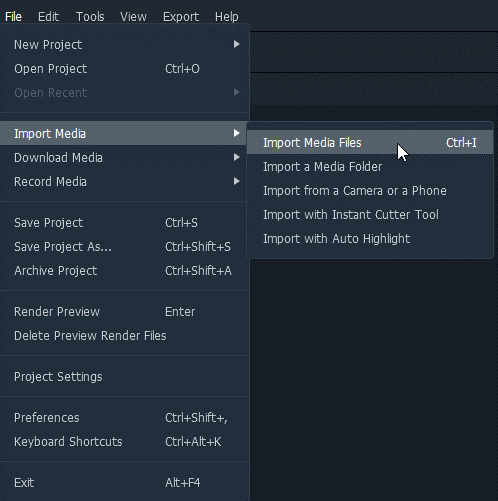
5. Klikk på Delt skjerm på verktøylinjen og velg fra den tilgjengelige forhåndsinnstillingen.
6. Høyreklikk på forhåndsinnstillingen > Bruk
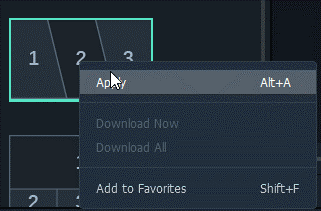
7. Nå som du har lagt til en forhåndsinnstilling på tidslinjen, er det på tide å legge til videoen.
8. Før det for å få tilgang til det avanserte alternativet for delt skjerm, dobbeltklikker du på forhåndsinnstillingen som er lagt til.
9. Deretter drar og slipper du videoklippet i forhåndsvisningsvinduet og ordner klippene på side-ved-side-skjermen.
10. Trim videoen med delt skjerm (hvis nødvendig) og juster starttiden for hvert lagt til videoklipp
11. Klikk OK for å lagre endringene
Merk : For å gjøre inndeling synlig bruker du kantlinjealternativet
12. Deretter, for å legge til musikk til video med delt skjerm, legg til lydfilen og plasser den på de respektive sporene på tidslinjen. Dette vil slå sammen lyden inn i musikken, og du vil få en side-ved-side-video med musikk.
13. Når alle endringene og redigeringene er gjort, klikker du på Eksporter og lagrer videoen side ved side i forskjellige formater.
Det er det, ved å bruke disse enkle trinnene hver gang du vil lage en video med flere skjermer. I tillegg til dette ved å bruke Wonderware Filmora, kan du også lage videoen med delt skjerm uten forhåndsinnstilte stiler.
Hvordan lage video med delt skjerm uten å bruke forhåndsinnstillinger?
1. Dra og slipp de flere videoklippene på forskjellige tidslinjer.
2. Velg klippet > forhåndsvis dem > fjern den uønskede delen.
3. Del skjermen i to eller i den delen du ønsker. Juster posisjonen ved å bruke transformeringsalternativet.
4. Dra og slipp rotasjons- eller skaleringsbryteren.
5. Bruk effekter > administrer lydeffektene > eksporter videoen med delt skjerm og lagre den i det formatet du ønsker.
Slik kan du lage en side-ved-side-video med eller uten forhåndsinnstillinger.
Konklusjon: Hvordan lage en flerskjermsvideo?
For å gjøre videoer mer kreative og fange seernes oppmerksomhet kan den delte skjermeffekten brukes. Ved å bruke den kan du få en person til å vises på forskjellige steder samtidig. Det er som om personen har klonet seg selv.
Som forklart kan du bruke Fillmore Wondershare til å lage et delt skjermvindu. Du kan også bruke forhåndsinnstillingene og avanserte videoredigeringsalternativer for å lage en video med flere skjermer. Håper du likte å lese innlegget og vil bruke Filmora til å lage overveldende og forbløffende videoer.
Del opplevelsen din med oss i kommentarfeltet nedenfor. Din tilbakemelding er viktig. Hvis du liker artikkelen og finner den nyttig, del den med andre og stem opp.
ofte stilte spørsmål
Q1. Hvordan lager jeg en video med delt skjerm gratis?
Q2. Hvordan setter jeg to videoer sammen side ved side?
For å sette to videoer side ved side, kan du enten bruke Wondershare Filmora X eller kan bruke Collage Maker det gratis online verktøyet for å lage side ved side video.
Q3. Kan du dele en video på én skjerm?
Når du bruker Wondershare Filmora X y es, kan du dele en video på én skjerm. Plasser video på tidslinjen > spill av klippet > for å dele videoen, velg delen du vil fjerne og det er det.
Q4. Hvordan lager du en video med delt skjerm i Windows Movie Maker?
Q5. Hvordan bruker jeg en Shotcut som videoredigerer med delt skjerm?
Neste lesning:
15 beste skjermopptaker for Windows 10, 7, 8 i 2021
Topp 10 beste profesjonelle videoredigeringsprogramvare å bruke i 2021 (betalt og gratis)
13 beste gratis skjermopptaker uten vannmerke
Beste lyd-/lyd-equalizer for Windows 10 PC [gratis/betalt] 2021
Oppdag smarte triks for å forlenge levetiden til PC-en, inkludert regelmessige rengjøringsrutiner og hvordan du deaktiverer apper som bruker systemressursene dine.
Les denne artikkelen for å lære enkle metoder for å stoppe Windows 11 oppdateringer som pågår. Du vil også lære hvordan du kan forsinke vanlige oppdateringer.
Med Windows 11 kan du umiddelbart få tilgang til programmene eller applikasjonene du trenger ved å bruke funksjonen Feste til oppgavelinjen.
Finn ut hva du skal gjøre når Windows Taskbar ikke fungerer i Windows 11, med en liste over dokumenterte løsninger og feilsøkingstips som du kan prøve.
Vil du lære om Microsofts verktøy for fjernhjelp? Les videre for å finne ut hvordan du sender invitasjon til fjernhjelp og godtar en invitasjon.
Oppdag hva TPM 2.0 er, finn ut hvordan det gagner enheten din med Windows, og lær hvordan du slår det på med enkle trinn-for-trinn-instruksjoner.
Hvis tastaturet ditt dobbeltrykker, start datamaskinen på nytt og rengjør tastaturet. Sjekk deretter innstillingene for tastaturet.
Vil du ikke at andre skal få tilgang til datamaskinen din mens du er borte? Prøv disse effektive måtene å låse skjermen i Windows 11.
Vil du fjerne Windows-tjenester som du ikke ønsker på PC-en din med Windows 11? Finn her noen enkle metoder du kan stole på!
Finn ut hvordan du fikser feilkode 0x80070070 på Windows 11, som ofte vises når du installerer en ny Windows-oppdatering.








